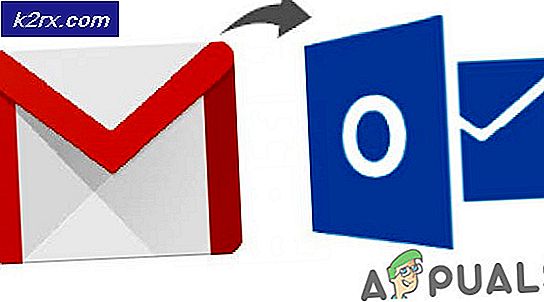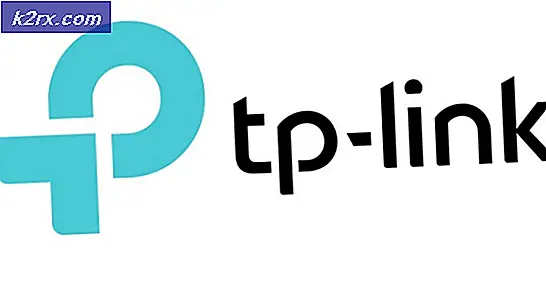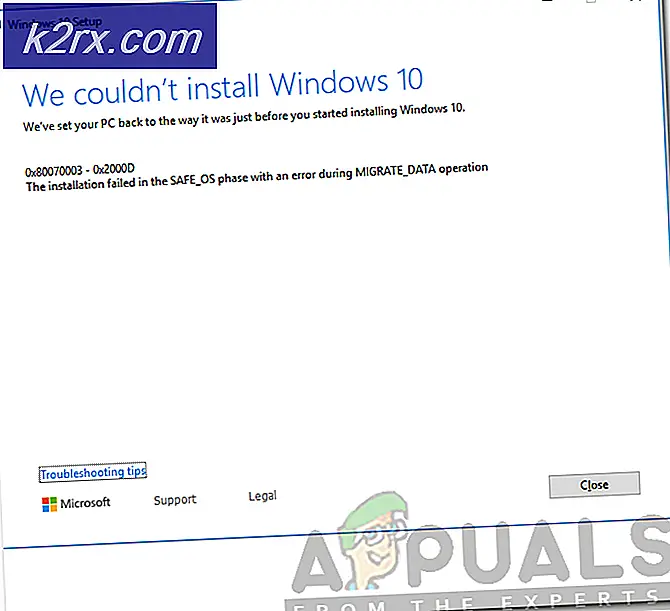Wie kann ich den Dolby-Audiotreiber Fehler bei Windows 8 und 10 nicht beheben?
Wenn Sie die Meldung erhalten , dass der Dolby Audio-Treiber nicht gestartet werden kann. Bitte starten Sie den Computer neu oder installieren Sie den Treiber neu, wenn das Problem weiterhin besteht. Dies bedeutet, dass die Audiotreiber von Dolby nicht ordnungsgemäß funktionieren und Sie möglicherweise keinen Ton von Ihrem Gerät hören.
Dieses Problem tritt meistens auf, wenn Sie Ihr Betriebssystem aktualisiert haben, z. B. von Windows 8 auf Windows 8.1 oder auf Windows 10. Die Treiber für das alte Betriebssystem sind möglicherweise nicht mit dem neuen Betriebssystem kompatibel, und Sie erhalten die Fehlermeldung. Dieses Problem plagen vor allem Benutzer von Lenovo Laptops, aber es gab einige, die ein Acer oder HP Laptop verwendet haben und das gleiche Problem hatten.
Es gibt ein paar Dinge, die Sie tun können, um dieses Problem zu lösen. Lesen Sie weiter und folgen Sie den unten beschriebenen Methoden, um Ihren Dolby Audio Driver wieder in Betrieb zu nehmen.
Methode 1: Deinstallieren Sie Windows 8 und 10
Obwohl die Meldung besagt, dass der Fehler beim Dolby-Treiber liegt, handelt es sich tatsächlich um ein Missverständnis zwischen diesen und den Conexant-Treibern. Wenn Sie also den alten Treiber deinstallieren und den neuen Treiber aktualisieren, wird das Problem behoben. Dies gilt für Benutzer, die von älteren Windows-Versionen auf Windows 10 aktualisiert haben.
- Drücken Sie die Windows- Taste auf Ihrer Tastatur, geben Sie den Geräte-Manager ein und öffnen Sie das Ergebnis.
- Erweitern Sie im Geräte-Manager Sound- , Video- und Game-Controller und suchen Sie den Conexant Audio-Treiber. Klicken Sie mit der rechten Maustaste darauf und wählen Sie im Menü die Option Deinstallieren . Folgen Sie dem Assistenten, um die Treiber zu entfernen, und starten Sie das Gerät am Ende neu.
- Wenn Windows startet, öffnen Sie den Geräte-Manager. Es sollte den Conexant-Treiber erkennen, aber es könnte ein gelber Ausruf oder ein Fragezeichen davor sein, was bedeutet, dass Sie die Treiber aktualisieren müssen.
- Klicken Sie mit der rechten Maustaste auf das neu erkannte Conexant-Gerät und wählen Sie im Menü die Option Treibersoftware aktualisieren. Fahren Sie mit dem Assistenten fort, um die Treiber automatisch zu aktualisieren, und starten Sie das Gerät neu, wenn alles fertig ist.
Was am Ende passieren kann, ist, dass Sie vielleicht zwei Dolby-Symbole in den Sound-Einstellungen haben, aber einer von ihnen wird funktionieren und Sie werden Ihren Sound zurück haben, wie er sollte.
Methode 2: Deaktivieren Sie die automatische Treiberinstallation, und löschen und installieren Sie die Treiber manuell
Die automatische Treiberinstallation kann manchmal eine große Hilfe sein, aber manchmal kann es Ihre Treiber komplett durcheinander bringen. In einem solchen Fall können Sie das Problem beheben, indem Sie es deaktivieren und die erforderlichen Treiber manuell herunterladen.
- Klicken Sie mit der rechten Maustaste auf diesen PC und wählen Sie Eigenschaften
- Klicken Sie in den Einstellungen für Computername, Domäne und Arbeitsgruppe auf Einstellungen ändern
- Wechseln Sie im folgenden Fenster zur Registerkarte Hardware, und wählen Sie in den Geräte-Installationseinstellungen die Option Geräte-Installationseinstellungen
- Wählen Sie Nein, lassen Sie mich auswählen, was zu tun ist, und wählen Sie Nie Treibersoftware von Windows Update installieren. Klicken Sie auf Änderungen speichern und starten Sie Ihr Gerät neu, damit die Änderungen wirksam werden.
- Mit den Schritten der vorherigen Methode deinstallieren Sie die Conexant-Audiotreiber aus dem Geräte-Manager . Starten Sie Ihr Gerät jetzt nicht neu.
- Drücken Sie die Windows- Taste auf Ihrer Tastatur und geben Sie Programme und Funktionen ein, und öffnen Sie das Ergebnis.
- Suchen Sie in der Liste der Programme nach Conexant / IDT und Dolby, und deinstallieren Sie sie. Starten Sie das Gerät jetzt neu .
- Gehen Sie auf diese Website und laden Sie die Treiber herunter . Gehen Sie zu Ihrem Downloads- Ordner und installieren Sie die Treiber. Starten Sie das Gerät ggf. erneut. Alles wird jetzt funktionieren und Sie werden keine Fehlermeldung erhalten.
Kein Geräusch zu haben und nervige Popups zu bekommen, wenn Sie Ihren Computer einschalten, ist etwas, womit sich kein Benutzer befassen sollte, aber es ist eine bekannte Tatsache, dass ein Upgrade auf Windows 10 eine Menge Treiber für eine große Anzahl von Benutzern durcheinander gebracht hat. Glücklicherweise können Sie dieses Problem in kürzester Zeit lösen, indem Sie die oben beschriebenen Methoden befolgen, und Sie werden nicht mehr mit den Problemen zu tun haben.
PRO TIPP: Wenn das Problem bei Ihrem Computer oder Laptop / Notebook auftritt, sollten Sie versuchen, die Reimage Plus Software zu verwenden, die die Repositories durchsuchen und beschädigte und fehlende Dateien ersetzen kann. Dies funktioniert in den meisten Fällen, in denen das Problem aufgrund einer Systembeschädigung auftritt. Sie können Reimage Plus herunterladen, indem Sie hier klicken